PXE+Clonezilla+kickstart
一、Clonezilla
Clonezilla是由台湾网络中心研发的开源软件,可用于备份还原各类操作系统,包含Linux (ext2, ext3, ext4, reiserfs, reiser4, xfs, jfs), Mac OS (HFS+), Windows (fat, ntfs), FreeBSD, NetBSD, OpenBSD (UFS),以及VMware ESX (VMFS),对于不支持的文件系统,Clonezilla采用全部复制(dd)的方式处理。Clonezilla支持群播,结合PXE还可以远程大规模的备份还原系统。
Clonezilla有两个版本:Clonezilla live和Clonezilla server edition;Clonezilla live可放置在U盘等便携存储上,Clonezilla server edition可配合PXE远程大量备份还原操作系统。
二、PXE
PXE是Inter公司设计的协议,它可以使计算机通过网络启动。协议分为client和server两端,PXE client在网卡的ROM中,当计算机引导时,BIOS把PXE client调入内存执行,并显示出命令菜单,经用户选择后,PXE client将放置在远端的操作系统通过TFTP下载到本地运行。
三、PXE+Clonezilla示例
1、配置DHCP服务器1、安装
yum install dhcp* -y
2、更改配置文件
vim /etc/dhcp/dhcpd.conf
1 subnet 192.168.92.0 netmask 255.255.255.0 {
2 range 192.168.92.1 192.168.92.128;
3 filename "pxelinux.0";
4 next-server 192.168.92.10;
5 ddns-update-style none;
6 ignore client-updates;
7 default-lease-time 86400;
8 max-lease-time 518400;
9 option routers 192.168.92.254;
10 option domain-name-servers 192.168.92.10;
11 }
我本机地址192.168.92.10,dhcp地址池是1到5,默认网关是254
3、修改网卡文件
vim /etc/sysconfig/network-scripts/ifcfg-eno16777736
1 TYPE=Ethernet
2 BOOTPROTO=static
3 IPADDR=192.168.92.10
4 NETMASK=255.255.255.0
5 GATEWAY=192.168.92.254
6 DNS1=8.8.8.8
systemctl restart network
4、开启dhcp服务
systemctl start dhcpd
[root@eric-jia ~]# netstat -tunlp | grep 67
udp 0 0 0.0.0.0:67 0.0.0.0:* 13828/dhcpd
5关闭防火墙和selinux2、PXE和TFTP配置
1、安装
yum install xinetd
yum install syslinux
yum install tftp*
2、编辑tftp配置文件
vim /etc/xinetd.d/tftp
service tftp
{
socket_type = dgram
protocol = udp
wait = yes
user = root
server = /usr/sbin/in.tftpd
server_args = -s /var/lib/tftpboot
disable = no
per_source = 11
cps = 100 2
flags = IPv4
}
systemctl restart xinetd.service
3、复制引导文件
cp /usr/share/syslinux/pxelinux.0 /var/lib/tftpboot/
cp /usr/share/syslinux/vesamenu.c32 /var/lib/tftpboot/
4、复制内核文件及引导菜单
mount -o loop clonezilla-live-2.5.2-17-amd64.iso /mnt
cp -r /mnt/live/ /var/lib/tftpboot/
cp /var/lib/tftpboot/live/initrd.img /var/lib/tftpboot
cp /var/lib/tftpboot/live/vmlinuz /var/lib/tftpboot
cp /mnt/syslinux/isolinux.cfg /var/lib/tftpboot/pxelinux.cfg/default
5、安装httpd
1、yum install httpd -y
2、cp /mnt/live/filesystem.squashfs /var/www/html/
3、systemctl start httpd6、修改PXE配置文件
vim /var/lib/tftpboot/pxelinux.cfg/default # 加入http服务器地址fetch=。。。
kernel /live/vmlinuz
38 append initrd=/live/initrd.img boot=live union=overlay username=user config components quiet noswap edd=on n omodeset locales= keyboard-layouts= ocs_live_run="ocs-live-general" ocs_live_extra_param="" ocs_live_batch="no " vga=788 ip= net.ifnames=0 nosplash i915.blacklist=yes radeonhd.blacklist=yes nouveau.blacklist=yes vmwgfx.e nable_fbdev=1 fetch=http://192.168.92.10/filesystem.squashfs
7、实验
虚拟机1:192.168.92.10,作为tftp,http,dhcp服务器,在vmnet8中,vmnet8是NAT模式,不开启VMware自带DHCP。虚拟机1需开启http,dhcp,tftp服务,并将再生龙镜像挂载在/mnt目录下。虚拟机2也连接在net8中,开机后进入再生龙界面。
四、PXE + redhat7.2示例
配置PXE安装红帽只需要在上面的基础上稍作修改。
1、挂载redhat7.2.iso
mount -o loop -t iso9660 /dev/sr0 /media
2、复制相应文件
[root@eric-jia ~]# mkdir /var/lib/tftpboot/redhat
[root@eric-jia ~]# cp /media/images/pxeboot/initrd.img /var/lib/tftpboot/redhat/
[root@eric-jia ~]# cp /media/images/pxeboot/vmlinuz /var/lib/tftpboot/redhat/
[root@eric-jia ~]# cp /media/images/pxeboot/vesamenu.c32 /var/lib/tftpboot/redhat/
[root@eric-jia ~]# mkdir /var/lib/tftpboot/pxe
[root@eric-jia ~]# mv /var/lib/tftpboot/initrd.img /var/lib/tftpboot/pxe
[root@eric-jia ~]# mv /var/lib/tftpboot/vmlinuz /var/lib/tftpboot/pxe
[root@eric-jia ~]# mv /var/lib/tftpboot/vesamenu.c32 /var/lib/tftpboot/pxe
[root@eric-jia tftpboot]# cp /var/lib/tftpboot/redhat/* /var/lib/tftpboot/
3、配置ks
yum install system-config-kickstart.noarch
可以在图形界面system-config-kickstart配置ks文件,我这里直接用anaconda-ks.cfg文件
cp /root/anaconda-ks.cfg /var/www/html/ks.cfg
4、挂载镜像至http根目录下
mkdir /var/www/html/redhat
umount /media
mount -o loop -t iso9660 /dev/sr0 /var/www/html/redhat/
5、配置引导菜单
vim /var/lib/tftpboot/pxelinux.cfg/default.redhat
1 default vesamenu.c32
2 timeout 60
3 menu title RedHat 7.2 Pxe Menu
4 label redhat 7.2 -- one
5 kernel redhat/vmlinuz
6 append initrd=redhat/initrd.img inst.repo=http://192.168.92.10/redhat inst.ks=http://192.168.92.10/ks.cfg
7 MENU LABEL Install RedHat 7.2 --> kickstart
8 MENU default
9
10 label redhat 7.2 -- two
11 kernel redhat/vmlinuz
12 append initrd=redhat/initrd.img inst.repo=http://192.168.92.10/redhat
13 MENU LABEL Install RedHat 7.2
6、更换引导菜单
[root@eric-jia ~]# mv /var/lib/tftpboot/pxelinux.cfg/default /var/lib/tftpboot/pxelinux.cfg/default.pxe
[root@eric-jia ~]# mv /var/lib/tftpboot/pxelinux.cfg/default.redhat /var/lib/tftpboot/pxelinux.cfg/default
7、开启tftp,http,dhcp服务
systemctl start dhcpd
systemctl start httpd
systemctl start xinetd
[root@eric-jia ~]# netstat -tunlp
Active Internet connections (only servers)
Proto Recv-Q Send-Q Local Address Foreign Address State PID/Program name
tcp 0 0 0.0.0.0:22 0.0.0.0:* LISTEN 1590/sshd
tcp 0 0 127.0.0.1:25 0.0.0.0:* LISTEN 1928/master
tcp6 0 0 :::80 :::* LISTEN 6505/httpd
tcp6 0 0 :::22 :::* LISTEN 1590/sshd
tcp6 0 0 ::1:25 :::* LISTEN 1928/master
tcp6 0 0 :::443 :::* LISTEN 6505/httpd
udp 0 0 127.0.0.1:323 0.0.0.0:* 1325/chronyd
udp 0 0 0.0.0.0:67 0.0.0.0:* 6499/dhcpd
udp 0 0 0.0.0.0:69 0.0.0.0:* 1604/xinetd
udp6 0 0 ::1:323 :::* 1325/chronyd
之后就是测试了,有两种方式,kickstart是无人值守安装,下一种是手动安装,实际工作中,都有用武之地。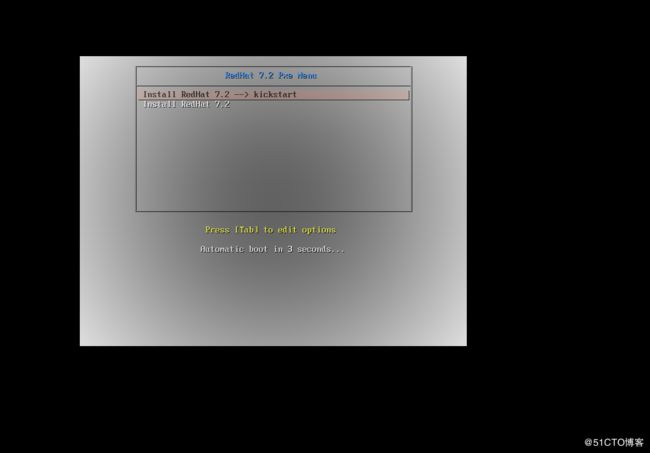
附切换脚本:
#!/bin/bash
#
cat <<-EOF
===============================================
Please enter the service you want to start
1、clonezilla
2、redhat 7.2
3、quit
===============================================
EOF
read -p "Please enter your choice: " SER
case $SER in
"1")
#Mount Mirror
mount -o loop /root/clonezilla-live-2.5.2-17-amd64.iso /mnt
#Replace the PXE required files
rm -rf /var/lib/tftpboot/{initrd.img,vesamenu.c32,vmlinuz} &> /dev/null
cp /var/lib/tftpboot/pxe/* /var/lib/tftpboot/
#Replace the boot boot menu file
rm -f /var/lib/tftpboot/pxelinux.cfg/default
cp /var/lib/tftpboot/pxelinux.cfg/default.pxe /var/lib/tftpboot/pxelinux.cfg/default
#Start a service
systemctl restart httpd
systemctl restart dhcpd
systemctl restart xinetd
;;
"2")
#Mount Mirror
mount -o loop -t iso9660 /dev/sr0 /var/www/html/redhat/
#Replace the PXE required files
rm -rf /var/lib/tftpboot/{initrd.img,vesamenu.c32,vmlinuz} &> /dev/null
cp /var/lib/tftpboot/redhat/* /var/lib/tftpboot/
#Replace the boot boot menu file
rm -f /var/lib/tftpboot/pxelinux.cfg/default
cp /var/lib/tftpboot/pxelinux.cfg/default.redhat /var/lib/tftpboot/pxelinux.cfg/default
#Start a service
systemctl restart httpd
systemctl restart dhcpd
systemctl restart xinetd
;;
"3")
exit 0
;;
*)
echo "input error"
exit 1
;;
esac
转载于:https://blog.51cto.com/jiayimeng/2119981